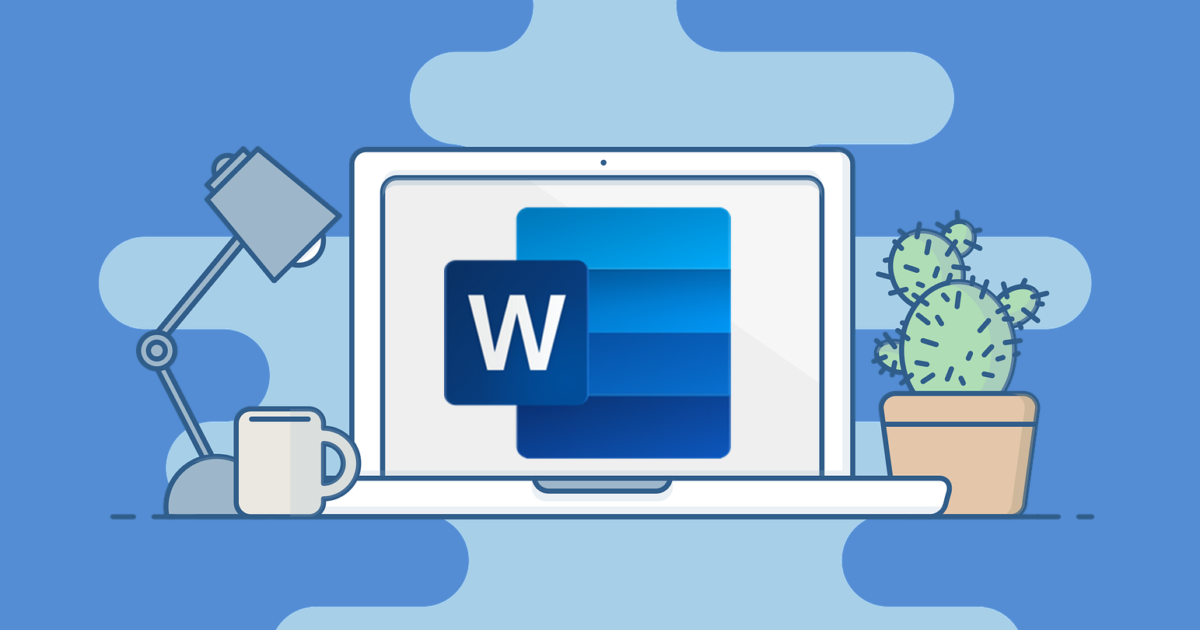اگر محتوای یک فایل ورد مرتبط با سندی باشد که در حال حاضر در حال تایپ یا ویرایش آن هستید، میتوانید آن فایل را به صورت لینک در سند جدید قرار دهید.
البته یک نکته مهم در این مورد وجود دارد. وقتی شما یک فایل ورد را درون سند جدید قرار میدهید، در واقع مسیر آن را به صورت لینک جایگذاری کردهاید و اگر جای آن فایل تغییر کند، دیگر در سند شما قابل دسترس نخواهد بود.
حالا که با کلیت ماجرا آشنا شدید، بهتر است کار را با باز کردن برنامه مایکروسافت ورد و اجرای سند مورد نظر خود آغاز کنید. حالا جایی که میخواهید لینک فایل ورد دیگری را قرار دهید کپی کرده و به برگه Insert بروید. در این برگه شما باید در دسته Text روی فلشی که کنار گزینهی Object وجود دارد، کلیک نمایید.
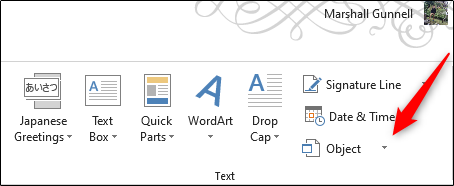
در این جا دو گزینه دارید. اگر روی Text From File بزنید، محتوای فایلی که انتخاب میکنید به سند شما اضافه میشود، اما ما از Object استفاه میکنیم که در واقع لینک فایل را در سند ما قرار میدهد. اگر به هر دلیلی خواستید محتوای فایل ورد دیگری را به سند خود منتقل کنید، به شما پیشنهاد میکنیم از کپی و پیست کردن استفاده کنید چون دردسرهای استفاده از Text From File زیاد است.
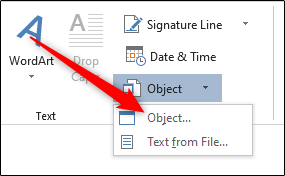
بعد از این که روی Object کلیک کردید، پنجرهای برای شما باز میشود که در آن باید به برگهی Create From File بروید. در این برگه روی Browse زده و آدرس فایل مورد نظر خود را میدهید.
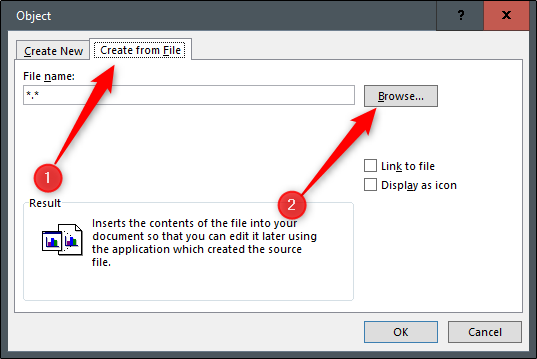
همانطور که در عکس زیر میبینید، باید بعد از آدرس دهی روی فایل کلیک کرده و Insert را بزنید.
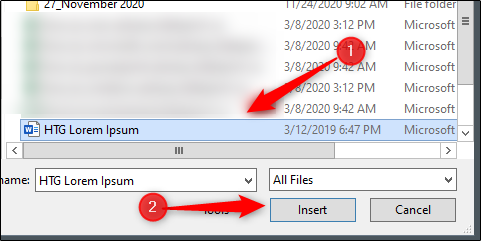
بعد از این که فایل شما لود شد، شما قبل از زدن OK، دو گزینه پیش رو خواهید داشت که میتوانید از آنها استفاه کنید. با تیک زدن Link to File کاربر بعد از کلیک روی عنوان فایل، میتواند فایل وردی که آدرس دهی کردید در یک فایل جدید به نمایش در بیاید و اگر تیک Display as Icon را بزنید، آیکون آن فایل نیز نمایش داده میشود. ما هر دو را تیک میزنیم و تا در نمونه زیر ببینید که به چه صورت نشان داده خواهد شد.
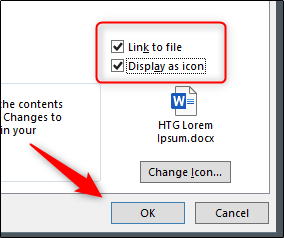
فایل به صورت زیر در سند جای داده میشود و شما با دبل کلیک میتوانید آن را در یک فایل جداگانه ببینید.
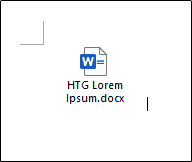
همانطور که گفتیم، در این روش اگر فایلی که لینک دادید را در دستگاه خود جا به جا کنید، لینک آن خراب خواهد شد و دیگر وقتی روی آن دبل کلیک میکنید، قابل نمایش نخواهد بود.